Actualización 2024 abril: Deje de recibir mensajes de error y ralentice su sistema con nuestra herramienta de optimización. Consíguelo ahora en este enlace
- Descarga e instala la herramienta de reparación aquí.
- Deja que escanee tu computadora.
- La herramienta entonces repara tu computadora.
Si tiene una versión de prueba de Microsoft Office instalada en su computadora e intenta instalar otra instancia de una copia detallada, este error puede ocurrir en una computadora con Windows. Este error se produce cuando intenta abrir una aplicación de Microsoft Office como Word, Excel, etc. El mensaje de error completo es: esta acción solo se aplica a los productos que están instalados actualmente.

Se puede producir un error que indica un problema de asociación de archivos. Por ejemplo, puede recibir un error similar al siguiente:
"Este archivo no tiene un programa asociado para realizar esta acción. Instale un programa o, si ya hay uno instalado, cree un asociado en el panel de control de programas predeterminado".
-O
"Esta acción solo es válida para los productos que están instalados actualmente"
Desinstalar la versión de prueba de Microsoft Office
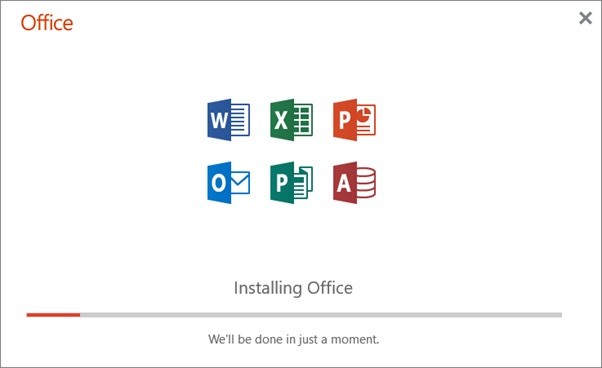
- No importa qué versión de Microsoft Office esté utilizando, la causa del subrayado de este error es casi la misma.
- El error generalmente es causado por la instalación de varias instancias de Microsoft Office. Comience por desinstalar la versión de prueba de Microsoft Office instalada en su computadora.
- Presione Windows + R para abrir Ejecutar.
- Ingrese al Panel de control y haga clic en Aceptar para abrir el Panel de control.
- Seleccione la versión de prueba de Microsoft Office y haga clic en Desinstalar.
- Espere hasta que la aplicación de Office se desinstale y reinicie la computadora.
Actualización de abril de 2024:
Ahora puede evitar problemas en la PC utilizando esta herramienta, como protegerse contra la pérdida de archivos y el malware. Además, es una excelente manera de optimizar su computadora para obtener el máximo rendimiento. El programa corrige los errores comunes que pueden ocurrir en los sistemas Windows con facilidad, sin necesidad de horas de resolución de problemas cuando tiene la solución perfecta a su alcance:
- Paso 1: Descargar PC Repair & Optimizer Tool (Windows 10, 8, 7, XP, Vista - Microsoft Gold Certified).
- Paso 2: Haga clic en “Iniciar escaneado”Para encontrar problemas de registro de Windows que podrían estar causando problemas en la PC.
- Paso 3: Haga clic en “Repara todo”Para solucionar todos los problemas.
La función de reparación analiza sus archivos de programa de Office y reemplaza los archivos dañados que encuentre.
- Haga clic en Inicio y seleccione Panel de control.
- Haga clic en Programas y seleccione Programas y características.
- Desplácese hacia abajo hasta que vea “Microsoft Office <Pro, Home, etc. > 2010 ”.
- Resalta y haz clic en Cambiar (en la parte superior de la ventana).
- En la ventana que se abre, seleccione Reparar y haga clic en Siguiente.
- Haga clic en Cerrar cuando se complete la reparación y reinicie su computadora.
- Nota Si ha completado la reparación y el error sigue apareciendo, desinstale y vuelva a instalar Office 2010.
Ejecute el solucionador de problemas de Microsoft Office

- Usted tiene dos opciones:
- Reparación rápida: seleccione esta opción primero. Quick Fix comprueba Instalación de Microsoft Office para problemas y los soluciona sin la necesidad de una conexión a Internet.
- Reparación en línea: esta opción requiere una conexión a Internet. Conéctese a Internet e inicie la opción de reparación en línea. Es posible que tarde unos minutos en solucionar el problema.
- Espere hasta que se complete el proceso de reparación, reinicie su computadora y verifique si hay mejoras.
- Si el problema persiste, ejecute la solución de problemas de Microsoft Office para reparar la instalación.
- Presione Windows + R para abrir Ejecutar.
- Ingrese el control y haga clic en Aceptar.
- En el panel de control, vaya a Programas> Programas y características.
- Seleccione la aplicación Microsoft Office y haga clic en Cambiar.
Desinstalar y reinstalar Microsoft Office

Si los 2 métodos anteriores no resuelven el problema, es posible que deba desinstalar y volver a instalar Microsoft Office.
Por supuesto, también puede desinstalar el programa como una desinstalación de la versión de prueba de MS Office mencionada anteriormente. También puede desinstalarlo en la configuración, que es un método más fácil.
Para hacerlo, abra la configuración y vaya a Aplicaciones -> Aplicaciones y función. Luego, desplácese hacia abajo en la página para encontrar su programa de Office, haga clic en él y haga clic en el botón Desinstalar. Si recibe el mensaje de advertencia, haga clic en el botón "Desinstalar" para confirmar este proceso.
Espere hasta que se complete la desinstalación. Luego reinicie su computadora y descargue y reinstale la última versión de Microsoft Office. Hacerlo de esta forma. La pregunta "Esta acción solo se aplica a los productos instalados actualmente" debe eliminarse correctamente.
Sugerencia del experto: Esta herramienta de reparación escanea los repositorios y reemplaza los archivos dañados o faltantes si ninguno de estos métodos ha funcionado. Funciona bien en la mayoría de los casos donde el problema se debe a la corrupción del sistema. Esta herramienta también optimizará su sistema para maximizar el rendimiento. Puede ser descargado por Al hacer clic aquí

CCNA, desarrollador web, solucionador de problemas de PC
Soy un entusiasta de la computación y un profesional de TI practicante. Tengo años de experiencia detrás de mí en programación de computadoras, solución de problemas de hardware y reparación. Me especializo en desarrollo web y diseño de bases de datos. También tengo una certificación CCNA para diseño de red y solución de problemas.

